Verwalten von OT-Plänen und -Lizenzen
Ihre Microsoft Defender for IoT-Bereitstellung für die OT-Überwachung wird über eine standortbasierte Lizenz verwaltet, die im Microsoft 365 Admin Center erworben wird. Nachdem Sie Ihre Lizenz erworben haben, wenden Sie diese Lizenz im Azure-Portal auf Ihren OT-Plan an.
Wenn Sie den Support für IoT-Unternehmenssicherheit verwalten möchten, finden Sie weitere Informationen unter Verwalten von IoT-Überwachungssupport für Unternehmens mit Microsoft Defender for IoT.
Dieser Artikel ist für kommerzielle Defender for IoT-Kunden relevant. Wenn Sie ein Regierungskunde sind, wenden Sie sich an Ihren Microsoft-Vertriebsmitarbeiter, um weitere Informationen zu erhalten.
Voraussetzungen
Bevor Sie die Verfahren in diesem Artikel ausführen, stellen Sie sicher, dass Sie über Folgendes verfügen:
Ein Microsoft 365-Mandant mit Zugriff auf das Microsoft 365 Admin Center als globaler Administrator oder Abrechnungsadministrator.
Weitere Informationen finden Sie unter Kaufen oder Entfernen von Microsoft 365-Lizenzen für ein Abonnement und Informationen zu Administratorrollen im Microsoft 365 Admin Center.
Ein Azure-Abonnement. Registrieren Sie sich ggf. für ein kostenloses Konto.
Die Benutzerrolle Sicherheitsadministrator, Mitwirkender oder Besitzer für das Azure-Abonnement, das Sie für die Integration verwenden werden
Ein Verständnis für Ihre Standortgröße. Weitere Informationen finden Sie unter Berechnen von Geräten in Ihrem Netzwerk.
Erwerben einer Defender for IoT-Lizenz
In diesem Verfahren wird beschrieben, wie Sie Defender for IoT-Lizenzen im Microsoft 365 Admin Center erwerben.
So erwerben Sie Defender for IoT-Lizenzen:
Wechseln Sie zu Microsoft 365 Admin CenterAbrechnung > Kaufdienste. Wenn Sie diese Option nicht haben, wählen Sie stattdessen Marketplace aus.
Suchen Sie nach Microsoft Defender for IoT, und suchen Sie dann die Lizenz Microsoft Defender for IoT für Ihre Standortgröße.
Wählen Sie aus den Optionen zum Kaufen der Lizenz, und fügen Sie sie zu Ihren Microsoft 365-Produkten hinzu.
Stellen Sie sicher, dass Sie die Anzahl der Lizenzen auswählen, die Sie erwerben möchten, basierend auf der Anzahl der Standorte, die Sie in der ausgewählten Größe überwachen möchten.
Wichtig
Alle Lizenzverwaltungsverfahren werden im Microsoft 365 Admin Center durchgeführt, einschließlich Erwerb, Kündigung, Verlängerung, Einstellung auf automatische Verlängerung, Überwachung und mehr. Weitere Informationen finden Sie in der Hilfe zum Microsoft 365 Admin Center.
OT-Plan zu Ihrem Azure-Abonnement hinzufügen
In diesem Verfahren wird beschrieben, wie Sie einen OT-Plan für Defender for IoT im Azure-Portal hinzufügen, basierend auf den Lizenzen, die Sie im Microsoft 365 Admin Center erworben haben.
So fügen Sie einen OT-Plan in Defender for IoT hinzu:
Wählen Sie in Defender for IoT die Option Pläne und Preise>Plan hinzufügen aus.
Wählen Sie im Bereich Planeinstellungen das Azure-Abonnement aus, zu dem Sie einen Plan hinzufügen möchten. Sie können nur ein einzelnes Abonnement hinzufügen, und Sie benötigen die Rolle Sicherheitsadministrator, Mitwirkender oder Besitzer für das ausgewählte Abonnement.
Hinweis
Wenn Ihr Abonnement nicht aufgeführt ist, überprüfen Sie Ihre Kontodetails, und lassen Sie Ihre Berechtigungen vom Abonnementbesitzer bestätigen. Stellen Sie außerdem sicher, dass Sie in Ihren Azure-Einstellungen auf der Seite >Verzeichnisse + Abonnements die richtigen Abonnements ausgewählt haben.
Der Wert Preisplan wird automatisch aktualisiert, um Ihre Microsoft 365-Lizenz widerzuspiegeln.
Wählen Sie Weiter aus, und überprüfen Sie die Details für Ihre lizenzierten Standorte. Die im Bereich Überprüfen und Kaufen aufgeführten Details spiegeln alle Lizenzen wider, die Sie im Microsoft 365 Admin Center erworben haben.
Führen Sie einen oder beide der folgenden Schritte aus:
- Stimmen Sie den Nutzungsbedingungen zu.
- Wenn Sie mit einer lokalen Verwaltungskonsole arbeiten, wählen Sie OT-Aktivierungsdatei herunterladen (optional) aus.
Wählen Sie abschließend Speichern aus. Wenn Sie ausgewählt haben, die Aktivierungsdatei der lokalen Verwaltungskonsole herunterzuladen, wird die Datei heruntergeladen, und Sie werden aufgefordert, sie lokal zu speichern. Sie verwenden es später, wenn Sie Ihre lokale Verwaltungskonsole aktivieren.
Wichtig
Defender for IoT empfiehlt jetzt die Verwendung von Microsoft-Clouddiensten oder vorhandener IT-Infrastruktur für die zentrale Überwachung und Sensorverwaltung und plant, die lokale Verwaltungskonsole am 1. Januar 2025 auszuschalten.
Weitere Informationen finden Sie unter Bereitstellen einer hybriden oder Air-Gapped-OT-Sensorverwaltung.
Ihr neuer Plan wird unter dem entsprechenden Abonnement auf der Seite Pläne und Preise>Pläne aufgeführt.
Kündigen eines Defender for IoT-Plans für OT-Netzwerke
Manchmal müssen Sie einen Defender for IoT-Plan in Ihrem Azure-Abonnement kündigen, z. B. wenn Sie mit einem anderen Abonnement arbeiten müssen oder den Dienst nicht mehr benötigen.
Voraussetzungen: Bevor Sie Ihren Plan kündigen, müssen Sie alle Sensoren löschen, die dem Abonnement zugeordnet sind. Weitere Informationen finden Sie unter Sensorverwaltungsoptionen aus dem Azure-Portal.
So kündigen Sie einen OT-Netzwerkplan:
Wechseln Sie im Azure-Portal zu Defender für IoT>Pläne und Preise.
Wählen Sie in der Zeile „Abonnement“ das Menü „Optionen“ (...) rechts und dann Plan kündigen aus.
Wählen Sie im Kündigungsdialogfeld die Option Ich stimme zu aus, um den Defender for IoT-Plan aus dem Abonnement zu löschen.
Ihre Änderungen werden eine Stunde nach der Bestätigung wirksam.
Kündigen Ihrer Defender for IoT-Lizenzen
Wenn Sie einen OT-Plan im Azure-Portal kündigen, bedeutet dies nicht, dass auch Ihre Defender for IoT-Lizenz gekündigt wird. Um Ihre abgerechneten Lizenzen zu ändern, stellen Sie sicher, dass Sie auch Ihre Defender for IoT-Lizenz im Microsoft 365 Admin Center kündigen.
Weitere Informationen finden Sie in der Dokumentation zum Microsoft 365 Admin Center.
Migrieren aus einem Legacy-OT-Plan
Bestandskunden mit einem Legacy-OT-Plan empfehlen wir, ihren Plan zu einem standortbasierten Microsoft 365-Plan zu migrieren. Nachdem Sie Ihren Plan bearbeitet haben, aktualisieren Sie Ihre Standortdetails mit einer Standortgröße entsprechend Ihrer Microsoft 365-Lizenz.
Nach der Migration Ihres Plans zu einem standortbasierten Microsoft 365-Plan können Sie Bearbeitungen nur im Microsoft 365 Admin Center vornehmen.
Hinweis
Defender for IoT unterstützt nur die Migration eines einzelnen Abonnements. Wenn Sie über mehrere Abonnements verfügen, wählen Sie das Abonnement aus, das Sie migrieren möchten, und verschieben Sie dann alle Sensoren in dieses Abonnement, bevor Sie Ihre Planeinstellungen aktualisieren.
Weitere Informationen finden Sie unter Verschieben vorhandener Sensoren zu einem anderen Abonnement.
So migrieren Sie Ihren Plan:
Erwerben Sie eine neue standortbasierte Lizenz im Microsoft 365 Marketplace für die benötigte Standortgröße. Weitere Informationen finden Sie unter Erwerben einer Defender for IoT-Lizenz.
Navigieren Sie in Defender for IoT im Azure-Portal zu Pläne und Preise, und suchen Sie das Abonnement für den Plan, den Sie migrieren möchten.
Wählen Sie in der Zeile „Abonnement“ das Menü „Optionen“ (...) rechts > und dann Plan bearbeiten aus.
Wählen Sie im Feld Preisplan die Option Microsoft 365 (empfohlen)>Weiter aus. Beispiel:
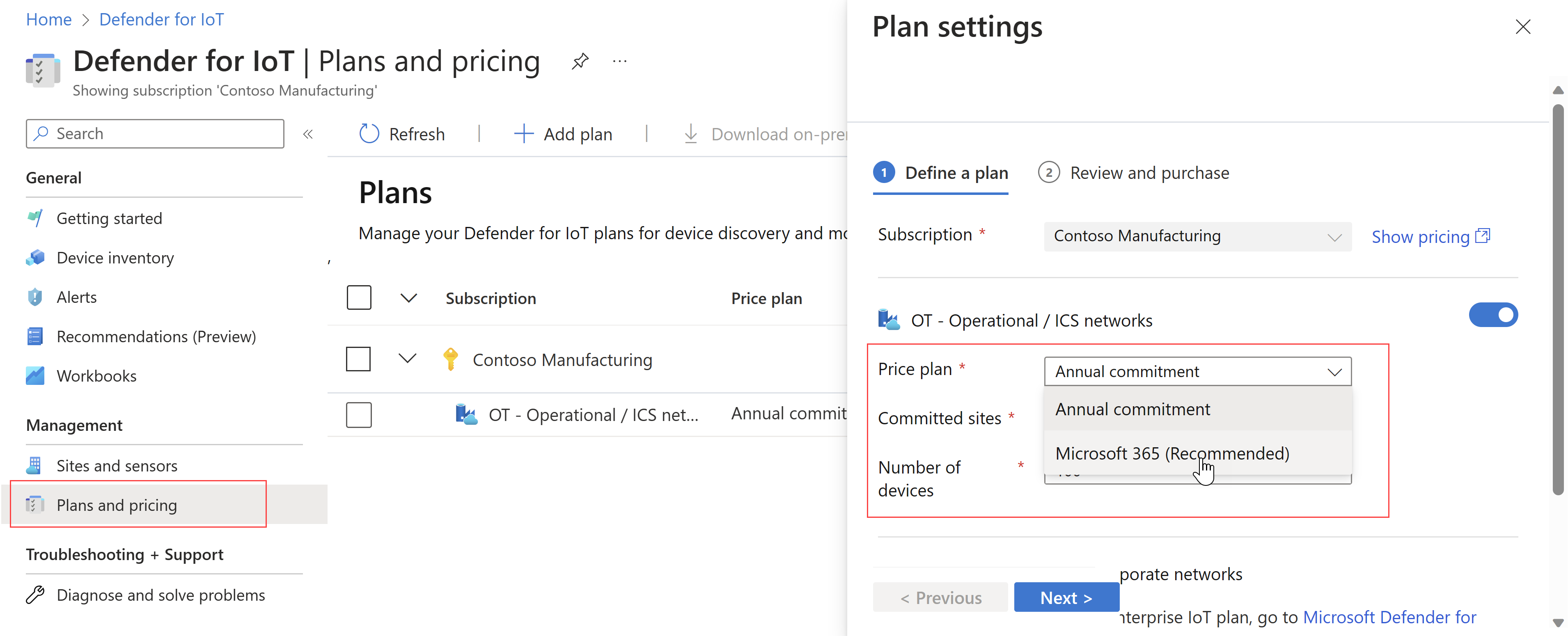
Überprüfen Sie Ihre Plandetails, und wählen Sie Speichern aus.
So aktualisieren Sie die Standortgrößen:
Wählen Sie in „Defender for IoT“ im Azure-Portal Standorte und Sensoren und dann den Namen des Standorts aus, den Sie migrieren möchten.
Bearbeiten Sie im Bereich Standort bearbeiten im Feld Größe die Standortgröße entsprechend Ihren lizenzierten Standorten. Beispiel:
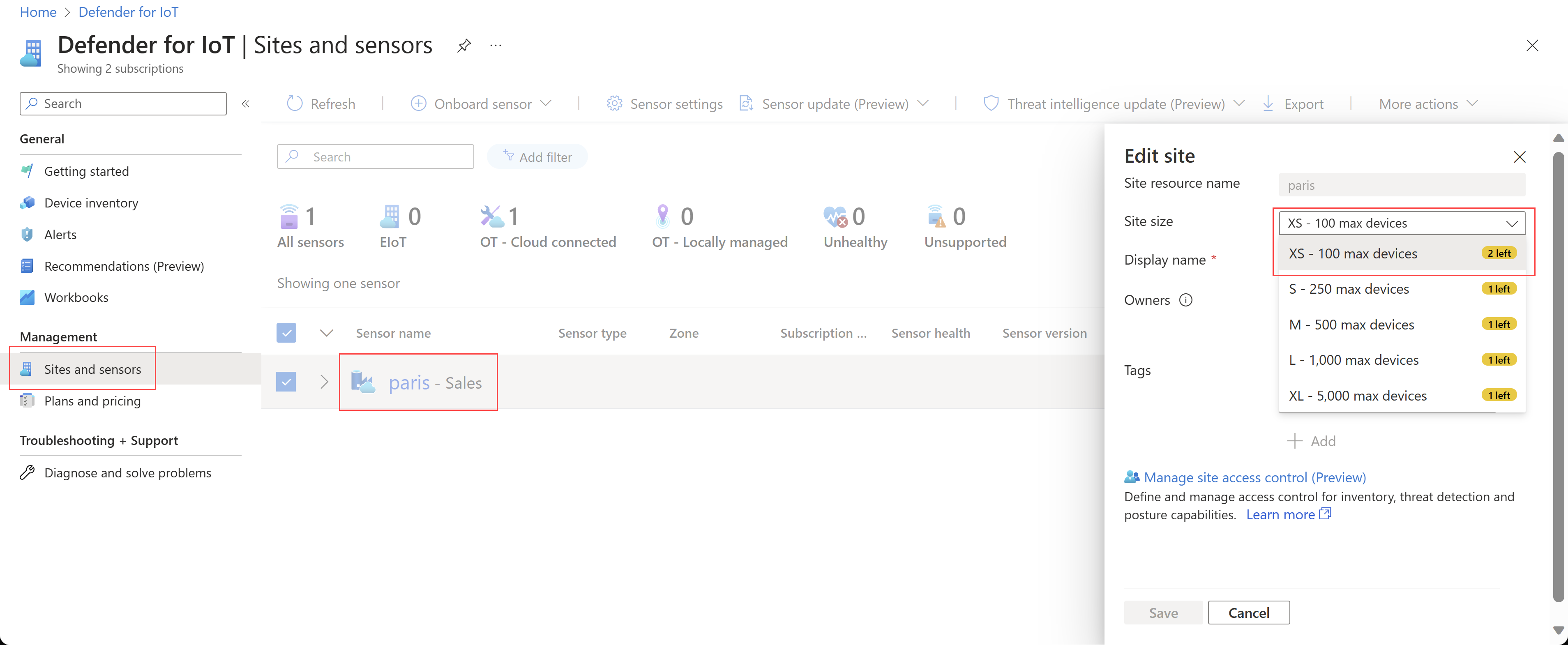
Legacyverfahren für die Planverwaltung im Azure-Portal
Ab dem 1. Juni 2023 können Microsoft Defender for IoT-Lizenzen für die OT-Überwachung nur im Microsoft 365 Admin Center erworben werden, und OT-Sensoren werden basierend auf Ihren lizenzierten Standortgrößen in Defender for IoT integriert. Weitere Informationen finden Sie unter OT-Pläne, die nach standortbasierten Lizenzen abgerechnet werden.
Bestehende Kunden können weiterhin alle alten OT-Pläne ohne Änderungen an der Funktionalität verwenden. Bei Legacykunden stellen committete Geräte die Anzahl der Geräte dar, die Sie überwachen. Weitere Informationen finden Sie unter Von Defender für IoT überwachte Geräte.
Warnungen bei Überschreitung von committeten Geräten
Wenn die Anzahl der tatsächlich von Defender for IoT erkannten Geräte die Anzahl der aktuell in Ihrem Abonnement aufgeführten committeten Geräte überschreitet, wird Ihnen möglicherweise eine Warnmeldung im Azure-Portal und auf Ihrem OT-Sensor angezeigt, die Ihnen mitteilt, dass Sie die maximale Anzahl an Geräten in Ihrem Abonnement überschritten haben.
Diese Warnung zeigt an, dass Sie die Anzahl der committeten Geräte im relevanten Abonnement aktualisieren müssen, sodass sie der tatsächlichen Anzahl der überwachten Geräte entspricht. Wählen Sie den Link in der Warnmeldung aus, um zur Seite Pläne und Preise zu gelangen, auf der der Bereich Plan bearbeiten bereits geöffnet ist.
Verschieben Sie vorhandene Sensoren in ein anderes Abonnement
Wenn Sie über mehrere Legacyabonnements verfügen und zu einem Microsoft 365-Plan migrieren, müssen Sie zunächst Ihre Sensoren in ein einziges Abonnement konsolidieren. Dazu müssen Sie die Sensoren unter dem neuen Abonnement registrieren und aus dem ursprünglichen Abonnement entfernen.
Geräte werden automatisch vom Sensor in das neue Abonnement synchronisiert.
Manuelle Bearbeitungen im Portal werden nicht migriert.
Vom Sensor erstellte neue Warnungen werden unter dem neuen Abonnement erstellt, und vorhandene Warnungen im alten Abonnement können gemeinsam geschlossen werden.
So verschieben Sie Sensoren in ein anderes Abonnement:
Führen Sie im Azure-Portal ein komplett neues Onboarding des Sensors in das neue Abonnement durch, um eine neue Aktivierungsdatei zu erstellen. Beim Onboarding Ihres Sensors:
Replizieren Sie die Site- und Sensorhierarchie gleichartig.
Erstellen Sie die Aktivierungsdatei für Sensoren, die überlappende Netzwerksegmente überwachen, unter derselben Zone. Identische Geräte, die von mehreren Sensoren in einer Zone erkannt werden, werden zu einem Gerät zusammengeführt.
Laden Sie im Sensor die neue Aktivierungsdatei hoch.
Löschen Sie die Sensoridentitäten aus dem vorherigen Abonnement. Weitere Informationen finden Sie unter Websiteverwaltungsoptionen im Azure-Portal.
Falls relevant, kündigen Sie den Defender for IoT-Plan im vorherigen Abonnement. Weitere Informationen finden Sie unter Kündigen eines Defender for IoT-Plans für OT-Netzwerke.
Bearbeiten eines Legacyplans im Azure-Portal
Wechseln Sie im Azure-Portal zu Defender für IoT>Pläne und Preise.
Wählen Sie in der Zeile „Abonnement“ das Menü „Optionen“ (...) rechts > und dann Plan bearbeiten aus.
Nehmen Sie bei Bedarf die folgenden Änderungen vor:
- Ändern Ihres Preisplans von einer Testversion zu einem monatlichen, jährlichen oder einem Microsoft 365-Plan
- Aktualisieren der Anzahl der committeten Geräte (nur monatliche und jährliche Pläne)
- Aktualisieren Sie die Anzahl der Standorte (nur Jahrespläne)
Wählen Sie die Option Ich akzeptiere die Bestimmungen und dann Speichern aus.
Nachdem Änderungen vorgenommen wurden, stellen Sie sicher, dass Sie Ihre Sensoren reaktivieren. Weitere Informationen finden Sie unter Reaktivieren eines OT-Sensors.
Wenn Sie über eine lokale Verwaltungskonsole verfügen, müssen Sie eine neue Aktivierungsdatei hochladen, die die vorgenommenen Änderungen widerspiegelt. Weitere Informationen finden Sie unter Hochladen einer neuen Aktivierungsdatei.
Änderungen an Ihrem Plan werden eine Stunde nach der Bestätigung der Änderung wirksam. Diese Änderung ist auf Ihrer nächsten monatlichen Abrechnung ersichtlich, und der Betrag wird nach Aktivitätsdauer des jeweiligen Plans ermittelt.
Nächste Schritte
Weitere Informationen finden Sie unter